خوش آموز درخت تو گر بار دانش بگیرد، به زیر آوری چرخ نیلوفری را
Quick format درایو با دستورات cmd

برای فرمت یک درایو یا پارتیشن علاوه بر اینکه می توانید از کنسول کدیریتی Disk management استفاده کنید از دیتورات خط فرمان هم برای این منظور به راحتی می توانید استفاده کنید. دوستانی که با محیط آشنایی دارند که هیچ، برای کار با محیط CMD مشکلی ندارند اما دوستانی که اصلا آشنایی با محیط ندارند اصلا نیازی نیست که نگران و بترسند فقط باید در کار با محیط CMD دقت کنند چون این در این مقاله می خواهیم یک درایو چه از نوع داخلی و یا فلش یا هارد اکسترنال را با دستورات CMD، فرمت کنیم. پس از آنجایی که یک دستور اجرایی را می خواهیم در CMD اجرا کنیم، باید خیلی دقت کنید و حواستون معطوف به این کار کنید، چون یک اشتباه، نتیجه معکوس را در پی خواهد داشت.

شما حتی می توانید با کلیک راست روی یک درایو و انتخاب گزینه Format، آن درایو یا پارتیشن را بطور کامل فرمت کنید و خیلی خوب هم می دانید که فرمت درایو، منتج به از دست دادن کلیه اطلاعات موجود در آن درایو را در پی خواهد داشت. اما همانطور که گفتیم، از طریق دستورات خط فرمان هم می توانید این کار را انجام دهید و اگر ترجیح می دهید که از طریق CMD این کار را کنید، پس اولین انتخاب Diskpart است که ضمن مزایای زیاد، قدرت اجرایی بالایی هم دارد. از جمله مزایای آن پارمترهای زیاید است که این ابزار در محیط CMD پشتیبانی می کند و هر پارامتر کار خاصی را انجام می دهد.
آنچیزی که در این مقاله روی آن تمرکز خواهیم کرد، فرمت درایو بصورت Quick Format توسط ابزار Diskpart می باشد. در مقالات گذشته در خصوص نحوه فرمت درایو بصورت فرمت معمولی آموزشی را تهیه کرده و در دسترس شما قرار داده ایم، برای مطالعه آن، می توانید به لینک زیر مراجعه کنید.
فرمت کردن فلش USB با استفاده از CMD
فرمت معمولی یک درایو بسیار بیشتر از Quick format زمان صرف خواهد کرد، برای درک تفات فرمت معمولی و Quick format لطفا به لینک زیر مراجعه کنید.
تفاوت فرمت معمولی و Quick format
تا فراموش نکردم یک نکته مهم را هم خدمتان عرض کنم که حتما و حتما اگر اطلاعات مهمی در درایو یا پارتیشن مورد نظرتان دارد را به جای دیگری کپی کنید.
حالا برای انجام کار باید به سراغ CMD برویم، فقط باید دقت داشته باشید که CMD را بصورت Run as administrator اجرا کنید.
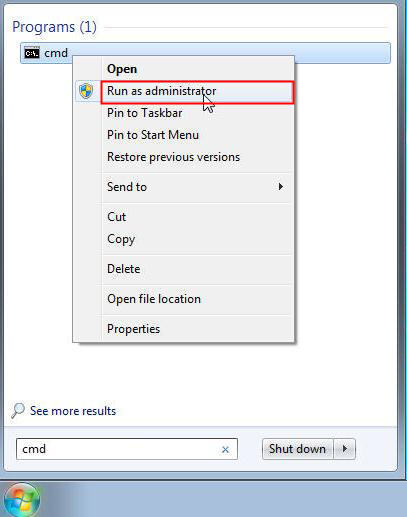
اگر از ویندوزهای 8/10 استفاده می کنید کافیست کلیدهای ترکیبی windows key + x را همزمان از کیبورد فشار دهید و یا اینکه با موس روی دکمه Start ویندوز کلیک راست کرده و Command prompt(admin) را انتخاب کنید.
سپس diskpart را تایپ و Enter کنید. با اجرای این دستور Prompt شما تغییر خواهد کرد.
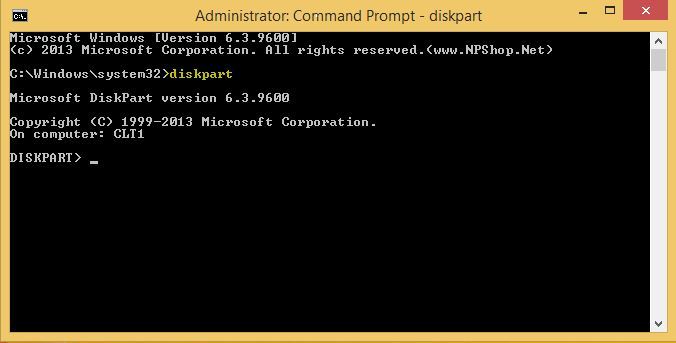
سپس دستور list volume را وارد و enter کنید تا کلیه درایوهای موجود در ویندوز لیست شود.
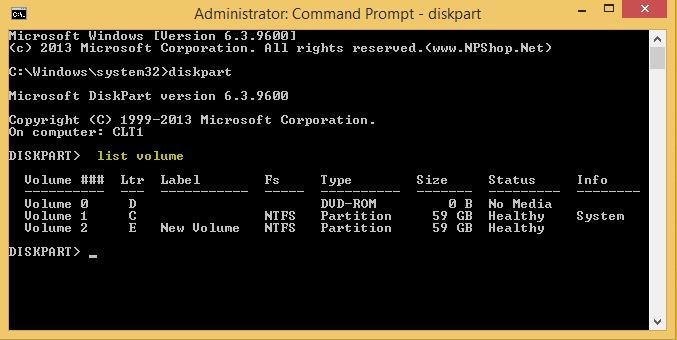
و حالا باید درایوی را برای فرمت کردن مد نظر دارید را انتخاب کنید، در اینجا ما قصد داریم Volume 2 را فرمت کنیم، پس دستور select volume 2 را وارد و Enter می کنیم.
شما هم باید شماره Volume مورد نظرتان را وارد کنید. دوستان خیلی در انتخاب Volume مربوطه دقت کنید اگر اشتباها، Volume دیگری را برگزینید، با دستوراتی که در ادامه کار اجرا خواهید کرد، کاملا اطلاعات آن Volume را از دست خواهید داد.
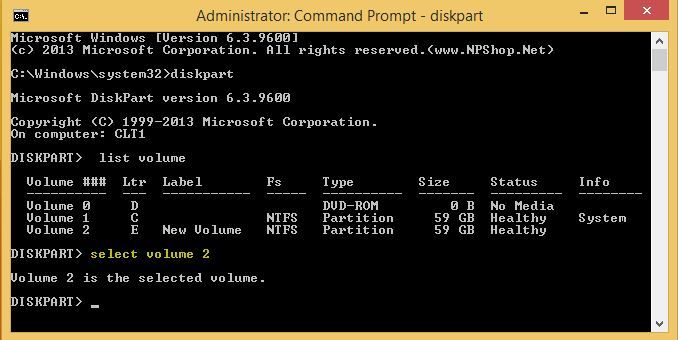
پس از انتخاب درایو مورد نظر، حالا باید ضربه آخر را بزنید. دستور format fs=ntfs quick label=khoshamoz را وارد کرده و Enter کنید.
فایل سیستم برای این Volume، فایل سیستم ntfs در نظر گرفته شد و نام khoshamoz را هم برای این Volume وارد کرده ایم.
Diskpart بصورت Quick و سریع، این درایو را فرمت می کند و این نوع فرمت زمان خیلی کمتری را نسبت به فرمت کامل صرف می کند.
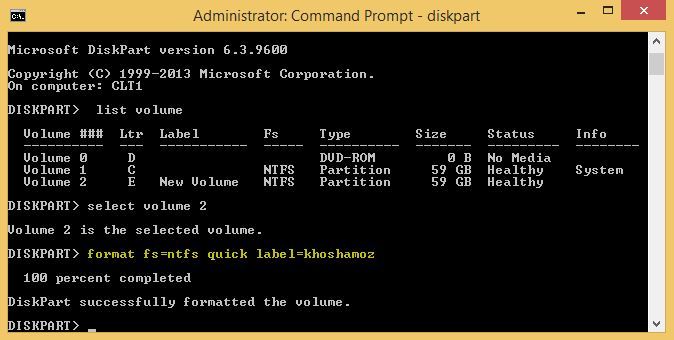
شما هم هر نامی را که مد نظر دارید می توانید در این دستور جایگزین کنید.

شما حتی می توانید با کلیک راست روی یک درایو و انتخاب گزینه Format، آن درایو یا پارتیشن را بطور کامل فرمت کنید و خیلی خوب هم می دانید که فرمت درایو، منتج به از دست دادن کلیه اطلاعات موجود در آن درایو را در پی خواهد داشت. اما همانطور که گفتیم، از طریق دستورات خط فرمان هم می توانید این کار را انجام دهید و اگر ترجیح می دهید که از طریق CMD این کار را کنید، پس اولین انتخاب Diskpart است که ضمن مزایای زیاد، قدرت اجرایی بالایی هم دارد. از جمله مزایای آن پارمترهای زیاید است که این ابزار در محیط CMD پشتیبانی می کند و هر پارامتر کار خاصی را انجام می دهد.
آنچیزی که در این مقاله روی آن تمرکز خواهیم کرد، فرمت درایو بصورت Quick Format توسط ابزار Diskpart می باشد. در مقالات گذشته در خصوص نحوه فرمت درایو بصورت فرمت معمولی آموزشی را تهیه کرده و در دسترس شما قرار داده ایم، برای مطالعه آن، می توانید به لینک زیر مراجعه کنید.
فرمت کردن فلش USB با استفاده از CMD
فرمت معمولی یک درایو بسیار بیشتر از Quick format زمان صرف خواهد کرد، برای درک تفات فرمت معمولی و Quick format لطفا به لینک زیر مراجعه کنید.
تفاوت فرمت معمولی و Quick format
تا فراموش نکردم یک نکته مهم را هم خدمتان عرض کنم که حتما و حتما اگر اطلاعات مهمی در درایو یا پارتیشن مورد نظرتان دارد را به جای دیگری کپی کنید.
حالا برای انجام کار باید به سراغ CMD برویم، فقط باید دقت داشته باشید که CMD را بصورت Run as administrator اجرا کنید.
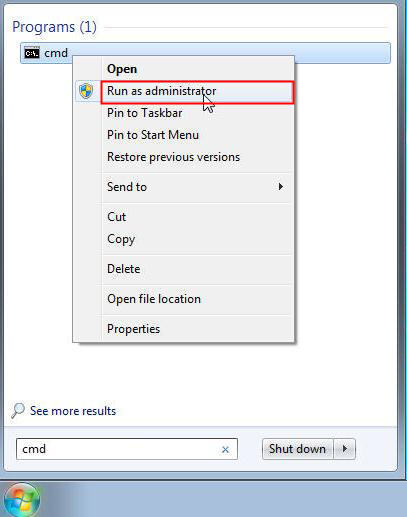
اگر از ویندوزهای 8/10 استفاده می کنید کافیست کلیدهای ترکیبی windows key + x را همزمان از کیبورد فشار دهید و یا اینکه با موس روی دکمه Start ویندوز کلیک راست کرده و Command prompt(admin) را انتخاب کنید.
سپس diskpart را تایپ و Enter کنید. با اجرای این دستور Prompt شما تغییر خواهد کرد.
سپس دستور list volume را وارد و enter کنید تا کلیه درایوهای موجود در ویندوز لیست شود.
و حالا باید درایوی را برای فرمت کردن مد نظر دارید را انتخاب کنید، در اینجا ما قصد داریم Volume 2 را فرمت کنیم، پس دستور select volume 2 را وارد و Enter می کنیم.
شما هم باید شماره Volume مورد نظرتان را وارد کنید. دوستان خیلی در انتخاب Volume مربوطه دقت کنید اگر اشتباها، Volume دیگری را برگزینید، با دستوراتی که در ادامه کار اجرا خواهید کرد، کاملا اطلاعات آن Volume را از دست خواهید داد.
پس از انتخاب درایو مورد نظر، حالا باید ضربه آخر را بزنید. دستور format fs=ntfs quick label=khoshamoz را وارد کرده و Enter کنید.
فایل سیستم برای این Volume، فایل سیستم ntfs در نظر گرفته شد و نام khoshamoz را هم برای این Volume وارد کرده ایم.
Diskpart بصورت Quick و سریع، این درایو را فرمت می کند و این نوع فرمت زمان خیلی کمتری را نسبت به فرمت کامل صرف می کند.
شما هم هر نامی را که مد نظر دارید می توانید در این دستور جایگزین کنید.





نمایش دیدگاه ها (0 دیدگاه)
دیدگاه خود را ثبت کنید: